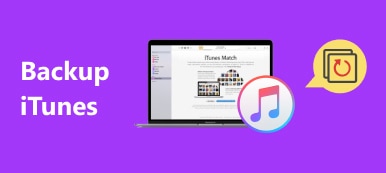Výukový program Instalace nejnovější nebo starší verze iTunes na Windows
iTunes je vestavěný Mac OS X/11; iTunes však musíte na Windows 11/10/8.1/8/7 a starší nainstalovat ručně. Jako všestranný nástroj pro zařízení iOS můžete potřebovat iTunes k zálohování a obnově vašeho iPhone, odstraňování problémů nebo nákupu obsahu.
Podle našeho výzkumu si někteří uživatelé iPhone stěžovali, že se iTunes na PC nenainstalují. Může to být způsobeno instalací dalšího softwaru iTunes během instalace. V tomto článku vám ukážeme konkrétní výukový program instalace iTunes na Windows 11/10/8.1/8/7 správně.

Část 1: Jak nainstalovat iTunes
Od dubna 2018 Apple zpřístupnil iTunes pro Microsoft Store. Je však k dispozici pouze pro Windows 10/11. Lidé, kteří používají Windows 7, nemohou nainstalovat iTunes z Microsoft Store.
Jak nainstalovat iTunes na Windows 10/11
Microsoft Store podle všeho nabízí více výhod, díky nimž přechod z instalace a aktualizace iTunes stojí za to. To by mohlo minimalizovat možnost, že se iTunes nenainstalují. Navíc zjednodušuje proces instalace iTunes.

Krok 1: Spustit Home v levém dolním rohu, přejděte dolů a klikněte na Microsoft Store otevřít.
Krok 2: klikněte Hledat, zadejte iTunes a klepněte na vstoupit na vaší klávesnici. Poté vyberte první výsledek a otevřete instalační stránku iTunes.
Krok 3: Přejděte dolů a přejděte na Požadavky na systém tab. Zkontrolujte, zda je váš systém Windows k dispozici, a klepněte na ikonu Získejte Tlačítko
Krok 4: Po zobrazení výzvy klepněte na tlačítko OK Ano potvrdit, že bude pokračovat stáhnout iTunes. Počkejte, až obdržíte oznámení zahájit or Pin iTunes.
Nyní najdete iTunes ve svém Home menu
Poznámka: Verze iTunes pro Microsoft Store sleduje jiný adresář ve srovnání se samostatnou verzí.
Samostatný iTunes: C:\Users\\AppData\Roaming\Apple Computer\MobileSync\Backup
Verze Microsoft Store: C:\Users\\Apple\MobileSync\Backup
Jak nainstalovat iTunes na Windows 7
Nejnovější verze instalace iTunes z Microsoft Store je dostupná pouze pro Windows 10/11. Pokud tedy používáte Windows 8.1/8/7, musíte si stáhnout iTunes z webu Apple. Naštěstí je iTunes ke stažení a používání zdarma.

Krok 1: Spusťte svůj webový prohlížeč, jako je Chrome, IE, Firefox a další. Zkopírujte a vložte (https://support.apple.com/en-us/docs) do adresního řádku a stiskněte vstoupit tlačítko pro otevření stránky stahování Apple.
Krok 2: vybrat iTunes v horním seznamu otevřete iTunes download stránka. Přečtěte si systémové požadavky pod každým názvem stahování iTunes a pod odkazem Stáhnout klikněte na odkaz Stáhnout. Získejte nejnovější instalační program iTunes nebo starou verzi na plochu.
Krok 3: Dále poklepejte na instalační program a klepněte na ikonu Běh tlačítko pro zahájení instalace nejnovější nebo staré verze iTunes.
Krok 4: Na Možnosti instalace obrazovce, zkontrolujte Přidejte zástupce na iTunes na plochu nebo ne na základě vašich potřeb. Vyberte svůj oblíbený jazyk z rozevíracího seznamu a ponechte výchozí Cílová složka.
Krok 5: Klepněte na tlačítko instalovat tlačítko pro potvrzení a spuštění instalace iTunes ve Windows 7. Až bude hotovo, stiskněte úprava tlačítko dokončete.

Co dělat, pokud se iTunes nenainstalují na PC
Někdy nemůžete na vašem počítači nainstalovat iTunes, zejména samostatnou verzi. Tipy uvedené níže slouží k vyřešení problémů.
Zkontrolujte, zda se v počítači přihlašujete k účtu správce.
iTunes pro Windows vyžaduje Windows 7 nebo novější s nainstalovanou nejnovější aktualizací Service Pack. Pokud používáte jiné verze Windows, musíte si stáhnout staré iTunes.
Pro uživatele Windows 10/11 přejděte do obchodu Microsoft Store a získejte iTunes, pokud samostatná verze nefunguje.
Klepněte pravým tlačítkem myši na instalační program iTunes a vyberte Spustit jako správce při spuštění instalace iTunes.
Pokud jste již nainstalovali iTunes, odinstalujte jej a součásti Apple. Poté zkuste instalaci iTunes znovu.
Antivirový software může iTunes blokovat, takže jej během procesu raději deaktivujte.
Neznámý Chyby protokolu iTunes.
Část 2: Nejlepší alternativa iTunes: MobieTrans
iTunes jsou baculaté, protože Apple do něj nadále zavádí funkce. Apeaksoft MobieTrans je nejlepší alternativou k iTunes se spoustou výhod.
 Doporučení
Doporučení- Synchronizace dat mezi iPhone a PC, Androidem nebo jiným iPhone.
- Podpora všech typů dat na iOS včetně kontaktů, fotografií, SMS atd.
- Umožní vám prohlížet si data iOS na PC pro zálohování, přenos nebo správu.
- Práce pro iPhone a iPad se systémem iOS 18/17/16/15/14/13/12/11 nebo starším.
Jedním slovem, je to nejlepší volba pro správu dat a souborů iPhone, pokud se iTunes do vašeho počítače nenainstalují.
Jak spravovat iPhone data bez instalace iTunes na PC
Krok 1: Nainstalujte nejlepší alternativu iTunes
MobieTrans je desktopová aplikace, takže si ji musíte stáhnout a nainstalovat do svého PC. Je kompatibilní s Windows 11/10/8.1/8/7.
Poté připojte svůj iPhone k počítači pomocí kabelu Lightning dodaného se zařízením. Spusťte nejlepší alternativu iTunes, která umožní detekovat váš iPhone.

Krok 2: Přidání souborů do iPhone
Fotografie používáme jako příklad, abychom vám řekli, jak přidat soubory do iPhone. Přejděte na typ dat z levého postranního panelu, například Fotky, Klepněte na tlačítko Plus otevřete okno Průzkumníka, přejděte na fotografie a přidejte je do iPhone.

Krok 3: Zálohujte data z iPhone do PC
Chcete-li přenést soubory, jako je hudba, z iPhone na pevný disk, přejděte na Hudba kartu a prohlédněte si všechny skladby uložené ve vašem iPhone. Zaškrtněte všechny skladby, které chcete zálohovat, klikněte na tlačítko PC na horní liště a vyberte svou PC. O několik sekund později najdete hudbu na pevném disku.

Proč investovat do čističky vzduchu?
Tento tutoriál sdílí metody instalace iTunes na Windows 11 a starší. Jak vidíte, dosáhnout toho na různých operačních systémech je trochu jiné. Pro Windows 10/11 je Microsoft Store nejlepším místem pro získání iTunes. Samostatný iTunes je samozřejmě dostupný i pro Windows 10/11. Stránka pro stahování iTunes společnosti Apple navíc nabízí staré verze pro různé systémy. Pokud se vám nelíbí iTunes, můžete vyzkoušet software třetích stran, například Apeaksoft MobieTrans. Je nejen snadno použitelný, ale dostupný pro širokou škálu systémů. Více otázek? Níže zanechte své zprávy.